解除电脑U盘写保护的方法(轻松解决U盘写保护问题)
- 网络经验
- 2024-06-10
- 32
- 更新:2024-06-08 08:24:44
随着电脑和移动存储设备的普及,U盘成为了人们经常使用的数据传输工具。然而,有时候我们可能会遇到U盘被写保护的问题,无法往U盘中写入或删除文件。该如何解除这个困扰呢?本文将介绍一些有效的方法,帮助您轻松解决U盘写保护的问题。
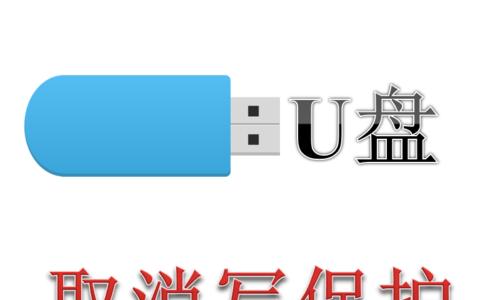
1.检查U盘开关是否处于写保护状态
一般来说,U盘上会有一个物理开关,用于控制写保护功能。您可以先检查一下U盘上是否有这样的开关,如果有,将其切换至非写保护状态。
2.检查注册表设置
在某些情况下,U盘被写保护可能是由于注册表设置问题导致的。您可以通过打开“运行”对话框,输入“regedit”打开注册表编辑器,在路径"HKEY_LOCAL_MACHINE\SYSTEM\CurrentControlSet\Control\StorageDevicePolicies"下,将WriteProtect的值修改为0,以解除U盘写保护。
3.使用命令行解除写保护
您还可以通过使用命令行来解除U盘的写保护。打开命令提示符窗口,输入“diskpart”命令进入磁盘分区工具,然后输入“listdisk”命令列出所有磁盘,找到对应的U盘磁盘号后,依次输入“selectdiskX”(X代表磁盘号),“attributesdiskclearreadonly”来清除U盘的只读属性。
4.使用第三方工具解除写保护
如果以上方法都无法解决问题,您可以尝试使用一些第三方工具来解除U盘的写保护。有一些免费的U盘修复工具可以帮助您修复写保护问题,并恢复U盘的正常使用。
5.格式化U盘
如果以上方法都无效,最后的一种选择就是格式化U盘了。请注意,在格式化U盘之前务必备份好重要的数据。打开“我的电脑”,找到对应的U盘,右键点击选择“格式化”,在弹出的对话框中选择相关选项并确认即可完成格式化操作。
6.检查U盘硬件故障
如果以上所有方法都无法解除U盘的写保护,那么很有可能是U盘本身发生了硬件故障。您可以尝试将U盘插入其他电脑或设备上,看是否仍然存在写保护问题。如果是,那么可能需要更换新的U盘。
7.联系厂商或售后服务
如果U盘是新购买的或还在保修期内,那么您可以联系U盘的厂商或售后服务,寻求他们的帮助和解决方案。
8.增加U盘安全控制
在解除U盘写保护后,为了保护数据安全,您可以考虑增加U盘的安全控制。可以使用加密软件对U盘进行加密,设置访问密码等安全措施,以防止数据泄露或丢失。
9.防止病毒感染
为了避免U盘被病毒感染导致写保护问题,建议您及时更新电脑的杀毒软件,定期对U盘进行全盘扫描,并避免在不安全的电脑上使用U盘。
10.使用高质量的U盘
为了减少写保护问题的发生,建议您购买一些品牌和质量较好的U盘,这样可以提高其稳定性和可靠性。
11.定期备份重要数据
为了避免U盘数据丢失,建议您定期备份重要的数据到其他存储设备或云端,以防止数据的丢失。
12.注意正确使用U盘
在使用U盘时,请注意正确操作,避免突然拔出U盘或在传输数据过程中断电等情况,以减少写保护问题的发生。
13.及时升级系统和驱动
保持电脑操作系统和U盘所需驱动程序的最新版本,可以修复一些已知的兼容性问题,降低写保护发生的概率。
14.注意存储环境
在存放U盘时,请尽量避免将其暴露在高温、潮湿、有磁场或静电环境中,以免对U盘造成损害。
15.寻求专业帮助
如果您遇到了无法解决的U盘写保护问题,建议您寻求专业的计算机维修服务,以获取更好的解决方案。
无论是硬件问题还是软件设置问题,解除电脑U盘写保护的方法是多种多样的。通过检查开关状态、修改注册表、使用命令行或第三方工具等方法,我们可以轻松解决U盘写保护的问题。在日常使用中,我们还应该注意U盘的存储环境,定期备份重要数据,并保持系统和驱动程序的更新,以提高U盘的稳定性和可靠性。
解除移动U盘写保护的方法
随着科技的发展,U盘已经成为我们日常生活中必不可少的存储设备之一。然而,在使用过程中,我们有时会遇到U盘被写保护的问题,无法对其进行写入操作。本文将介绍一些有效的方法来解除U盘的写保护,以便更好地利用存储空间。
1.关闭写保护开关
通过观察U盘外壳,找到可能存在的写保护开关,并将其关闭,以解除U盘写保护。
2.使用注册表编辑器修改注册表
打开注册表编辑器,找到"Computer\HKEY_LOCAL_MACHINE\SYSTEM\CurrentControlSet\Control\StorageDevicePolicies"路径,并将WriteProtect值从1改为0,保存并退出。
3.使用命令行工具格式化U盘
运行命令提示符,输入命令"diskpart"并回车,依次输入"listdisk"、"selectdiskX"(X为U盘的磁盘号)和"attributesdiskclearreadonly",最后输入"exit"退出命令提示符。
4.使用磁盘管理工具清除只读属性
在计算机管理中找到磁盘管理工具,找到U盘,右键点击选择"属性",在"安全"选项卡中将只读属性取消勾选,保存更改。
5.使用U盘修复工具
下载并运行一些专门的U盘修复工具,例如ChipGenius、UDFix等,通过这些工具可以尝试修复写保护问题。
6.检查病毒感染
使用杀毒软件对U盘进行全盘扫描,排除病毒感染导致的写保护问题。
7.检查U盘物理损坏
将U盘插入其他电脑或设备上,观察是否仍然存在写保护问题,若是,则可能是U盘出现了物理损坏,建议更换新的U盘。
8.更新驱动程序
在设备管理器中找到U盘驱动程序,右键点击选择"更新驱动程序",选择自动更新或手动下载最新驱动程序来解决问题。
9.重启计算机
有时候重启计算机能够解决U盘写保护问题,尝试重启计算机后再次插入U盘进行测试。
10.检查文件系统错误
通过运行命令提示符,输入"chkdskX:/f"(X为U盘的盘符),检查并修复U盘上的文件系统错误。
11.恢复出厂设置
一些U盘可能自带写保护功能,通过恢复出厂设置可以解除这种写保护。
12.尝试在安全模式下操作
将计算机重启进入安全模式,尝试对U盘进行写入操作,有时候可以绕过写保护问题。
13.使用第三方工具解决
在互联网上有许多第三方工具可以用来解决U盘写保护问题,但需要注意下载可信的工具,以免带来更多的安全风险。
14.咨询专业人士
如果以上方法都无法解决问题,建议咨询专业的计算机维修人员或联系U盘生产商进行进一步的解决方案。
15.预防措施
在使用U盘时,注意正常拔插操作、及时备份重要数据、定期更新杀毒软件等预防措施,可以减少U盘写保护问题的发生。
无论是硬件故障还是软件设置问题,都可能导致U盘被写保护。通过本文所介绍的方法,您可以快速而有效地解除U盘的写保护,重新获得对存储空间的控制权。希望本文能够帮助到您解决U盘写保护问题,提升使用体验。











